- Sådan spejler du iPhone til pc
- Cast Android til Windows
- Spejl iPhone til Windows
- Samsung skærmspejl virker ikke
- Mirror app til iPhone
- Mirror app til Android
- Brug AirServer
- Spejl iPhone til computer
- Cast fra telefon til computer
- iPhone skærmspejl virker ikke
- Spejl iPad til PC
- Spejl iPhone til bærbar
- Konfigurer Screen Mirror på iPhone
- Spejl iPhone
- Android Mirror til Mac
Bedste spejlapps til iPhone, du ikke bør gå glip af
 Opdateret af Lisa Ou / 25. maj 2023 09:15
Opdateret af Lisa Ou / 25. maj 2023 09:15Jeg brugte min iPhone til at undervise min niece i hendes matematikfag. Der er nogle lektioner, hun ikke klart forstår. Men hun vil gerne se lektionen på en større skærm, fordi hun har dårligt syn. Kan du hjælpe mig med at spejle min iPhone til min computer ved hjælp af en app? Tak på forhånd!
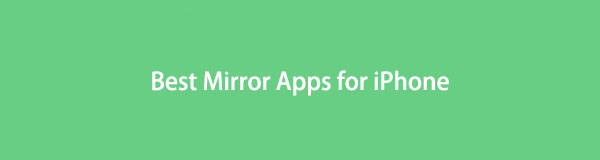
Dette indlæg er bestemt til dig, fordi det indeholder de bedste spejlapps til iPhone. Der findes forskellige spejlapps til iPhone, men vi har filtreret de førende for dig. Hvis du vil vide mere om yderligere indhold og information, skal du rulle ned.

Guide liste
Del 1. Top Mirror Apps til iPhone
Lad os begynde at opdage skærmspejle-appen til iPhones. Denne sektion søger efter de bedste og meget pålidelige skærmspejlingsapps på Apple Store. Vi baserede på feedback fra de mennesker, der oplevede dem. Er du klar til at spore dem? Fortsæt.

Med FoneLab Phone Mirror spejler du iPhone eller Android effektivt til computeren.
- Giver dig mulighed for at spejle iPhone- eller Android-skærmen til en pc.
- Tilslut dine enheder via Wi-Fi, QR-kode, PIN-kode eller USB-kabelforbindelse.
- Tag skærmbilleder og optag skærmaktiviteter med lethed.
Mulighed 1. Skærmspejling til Mac & PC
Den første app på vores liste er Screen Mirroring til Mac & PC. Den kan spejle din iPhone til en computer ved hjælp af dens officielle hjemmeside. Den har ikke for meget information, når du åbner den. Derfor vil du straks fortsætte med skærmspejlingsprocessen. Men når du flytter til linket, kræver det, at du åbner, det indlæses meget langsomt. Og du vil se din iPhone-skærm sløret, når appen spejler den til computeren.
For at bruge denne skærmspejl-app på iPhone skal du følge nedenstående trin.
Trin 1Søg venligst efter Screen Mirroring to Mac & PC app på iPhone Apple Store. Hvis du ikke ved, hvilken app du vælger, så se ikonet nedenfor. Vent venligst på downloadprocessen; det vil vare, afhængigt af styrken af din internetforbindelse. Bagefter Åbne knappen vises. Tryk på den for at åbne eller starte appen på din telefon.
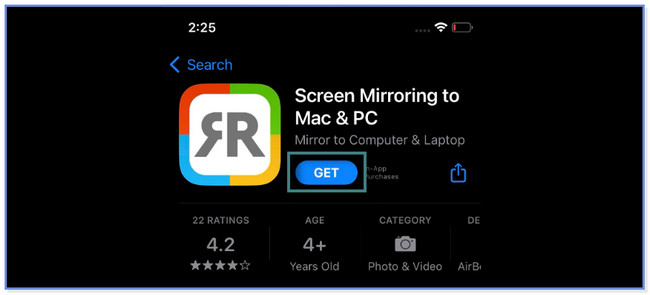
Trin 2Skærmbilledet Opret forbindelse til Chrome vises. Søg efter den hjemmeside, appen viser på billedet. Du kan trykke på Del ikon eller knap for at dele links til andre websteder eller apps. Det inkluderer AirDrop, Beskeder, Mail, Viber og mere. Indtast venligst koden fra din iPhone på din computer. Klik på Tilslut knappen for at se din iPhone-skærm til computerne.
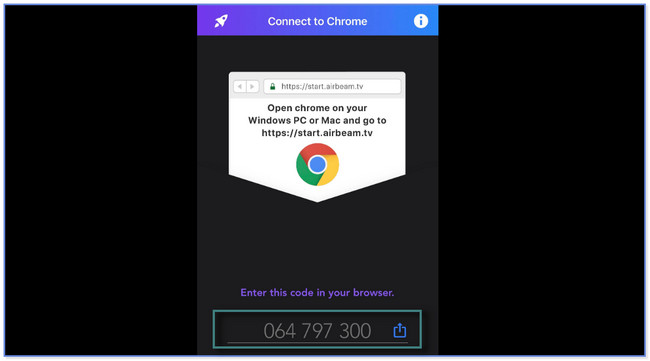
Mulighed 2. AirDroid Cast
AirDroid Cast er et skærmspejlingsværktøj, der er kompatibelt med iPhone- og Android-telefoner. Det kan hjælpe dig med at caste skærmen og modtage screencasts fra andre enheder.
Denne app understøtter en forbindelse via et USB-kabel. Du kan bruge det uden omkostninger, men det vil automatisk opkræve dig, inklusive prøveversionerne. Du kan også opleve, at denne app halter og går ned. Derfor skal du genstarte den flere gange for at bruge den korrekt.
Vil du bruge denne skærmspejl-app på iPhone? Fortsæt med at følge nedenstående trin.
Trin 1Åbn din Apple Store. Søg venligst efter AirDroid Cast på dens søgelinje. Du kan henvise til app-ikonet nedenfor, hvis du er usikker på den app, du ville vælge. Efter downloadprocessen skal du starte appen på din iPhone. Tryk derefter på Cast til browseren .
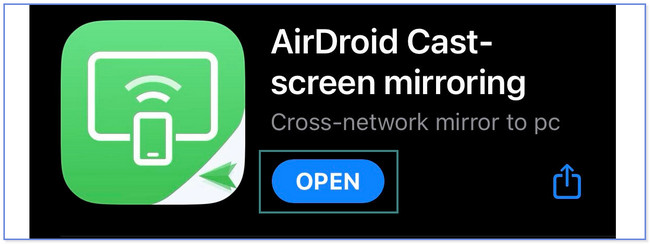
Trin 2Tryk venligst på Del knappen ved siden af webcast.airdroid.com-webstedet øverst. Vælg placeringen af linket. Du kan vælge AirDrop, Beskeder, Post, Viber eller gmail.
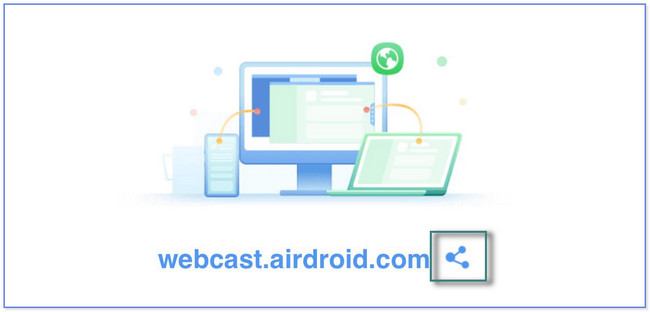
Trin 3På din computer skal du klikke på linket, hvor du delte det med. Tryk derefter på Scan ikonet i højre side af appen. Du kan også skrive Kode fra computerens QR-kode på telefonen. Derefter skal du klikke på Tillad knappen på computeren. Tryk på på din telefon Start udsendelse knappen for at se dens skærm på computeren.
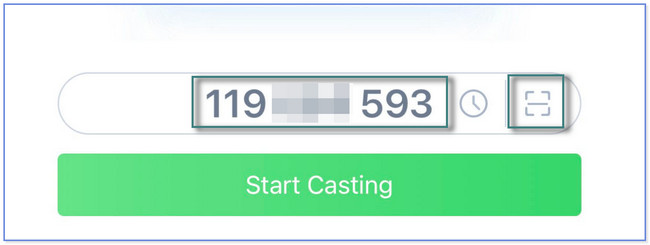
Del 2. Bedste spejlprogram på computer - FoneLab Phone Mirror
Overvej FoneLab telefonspejl til spejle din iPhone til en computer. Dette afsnit er et bonustip til at downloade et tredjepartsværktøj på din computer. Så mange sjove ting ved denne software, mens du spejler din iPhone på skærmen. Hvis du laver selvstudier og demonstrationer, anbefales dette værktøj. Det giver dig mulighed for at optage, tage skærmbilleder og tilføje tekst og tegninger under processen. I dette tilfælde kan du understrege noget i videoen. Du har også 2 muligheder for at forbinde din iPhone til softwaren: USB eller trådløst.

Med FoneLab Phone Mirror spejler du iPhone eller Android effektivt til computeren.
- Giver dig mulighed for at spejle iPhone- eller Android-skærmen til en pc.
- Tilslut dine enheder via Wi-Fi, QR-kode, PIN-kode eller USB-kabelforbindelse.
- Tag skærmbilleder og optag skærmaktiviteter med lethed.
Du skal vide flere andre fakta om denne effektive iPhone-skærmspejlapp på en computer. Kom efter nedenstående trin, hvis du ønsker en smidig proces.
Trin 1Få FoneLab Phone Mirror på dets officielle hjemmeside ved at markere knappen Gratis download. Downloadprocessen får dig til at vente i mindst et par sekunder. Derefter skal du klikke på Download fil af softwaren, og du vil se et lille vindue. Indstil det, afhængigt af dine præferencer, og computeren starter det med det samme.
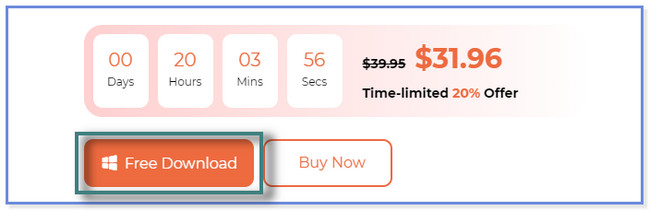
Trin 2FoneLab Phone Mirrors hovedgrænseflade vises på din computer. De 2 operativsystemer, den understøtter, dukker op. Under værktøjet vil du se navnet på din pc. Du vil også bemærke det Wi-Fi-netværk, din computer er forbundet til, inklusive dens IP-adresse. Vælg iOS spejl knappen på venstre side.
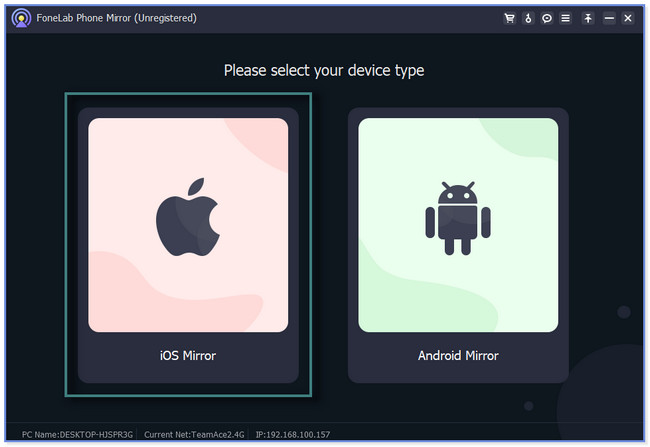
Trin 3Softwaren kræver, at du tilslutter din iPhone. Du kan bruge et USB-kabel eller trådløst. Hvis du vælger Wi-Fi-forbindelsen, skal du klikke på Screen Mirroring afsnit til højre. Du vil se instruktionerne om tilslutning af din telefon. Det inkluderer den lille GIF på højre side.
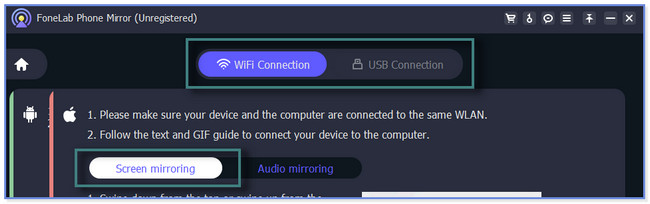
Trin 4På din iPhone skal du stryge ned i kontrolcenteret øverst. Senere vil du se fliserne på telefonen. Blandt dem alle skal du trykke på Screen Mirroring ikon. Telefonen vil søge eller finde andre enheder, som den kan tilslutte. En gang FoneLab telefonspejl vises, skal du trykke på den, og du vil allerede se iPhone-skærmen på computeren.

Med FoneLab Phone Mirror spejler du iPhone eller Android effektivt til computeren.
- Giver dig mulighed for at spejle iPhone- eller Android-skærmen til en pc.
- Tilslut dine enheder via Wi-Fi, QR-kode, PIN-kode eller USB-kabelforbindelse.
- Tag skærmbilleder og optag skærmaktiviteter med lethed.
Del 3. Ofte stillede spørgsmål om Mirror App til iPhone
1. Hvorfor kan jeg ikke spejle en iPhone til mit TV?
Der er mange gyldige eller rimelige årsager til, at du ikke kan spejle din iPhone til tv'et. En af de førende er kompatibiliteten af de enheder, du bruger. Sørg for, at den enhed, du bruger, er kompatibel med AirPlay. Afstanden mellem de to enheder er også vigtig. Etabler nok plads, så de kan nå hinanden. Hvis skærmspejlingsappen ikke stadig fungerer, skal du genstarte enheden.
2. Kan du spejle iPhone til pc med USB?
Vi ved alle, at Windows 10-operativsystemet har en Miracast-funktion, der er eksklusiv til Android-telefoner, ikke iPhones. Du kan ikke spejle din iPhone til en pc direkte med en USB, hvis du ikke bruger et tredjepartsværktøj. Du kan bruge FoneLab telefonspejl hvis du vil have et USB-kabel til spejling af din iPhone til pc. Download softwaren nu for at få flere oplysninger om det.
Dette indlæg indeholder de bedste spejlapps til din iPhone. Det lader dig også opdage den førende og mest effektive software til at spejle din iPhone eller Android-telefon til en computer: FoneLab telefonspejl. Hvis du vil mestre denne skærmspejlingssoftware, skal du downloade den nu!

Med FoneLab Phone Mirror spejler du iPhone eller Android effektivt til computeren.
- Giver dig mulighed for at spejle iPhone- eller Android-skærmen til en pc.
- Tilslut dine enheder via Wi-Fi, QR-kode, PIN-kode eller USB-kabelforbindelse.
- Tag skærmbilleder og optag skærmaktiviteter med lethed.
